¿Sabías que es posible mover la biblioteca de iTunes a un disco duro externo? Si se está quedando sin espacio y tiene muchos archivos multimedia que simplemente no se pueden almacenar con iCloud, una excelente opción es mover todo a una unidad USB externa.
Personalmente, nunca más uso iTunes, pero conozco a mucha gente que guarda toda su música y películas en su computadora. Personalmente, me resulta mucho más fácil transmitir contenido desde iCloud y usar iTunes Match o Apple Music para escuchar mi música.
Sin embargo, si usa iTunes para administrar música y no iTunes o archivos de video personales, etc., realmente no tiene más remedio que almacenar el contenido localmente. En este artículo, le mostraré cómo mover fácilmente toda su biblioteca de iTunes a una unidad externa.
condiciones previas
Antes de hacer cualquier movimiento de datos, primero debemos verificar que todo esté almacenado correctamente localmente. Abre iTunes y haz clic eniTunes – Preferenciasen la barra de navegación en OS X o el pequeño icono en la esquina superior izquierda de Windows.
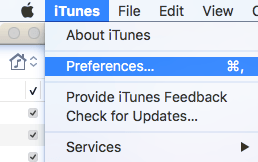
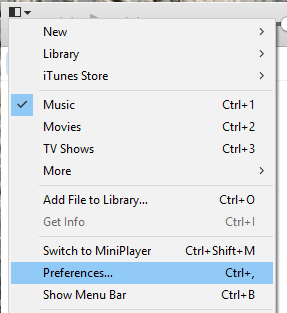
Ahora haga clic enAvanzadola pestaña y verifique que la pestañaUbicación de la carpeta iTunes Mediase establece en la ruta predeterminada, que debe serUsuarios / Nombre de usuario / Música / iTunes / iTunes Media.
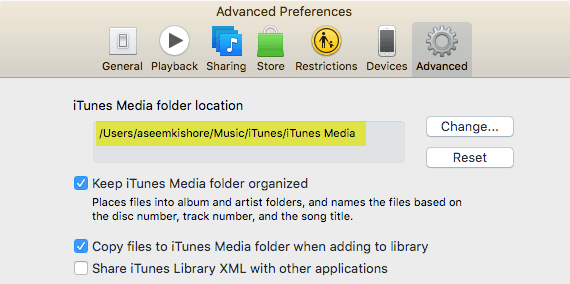
Si la ubicación es diferente, anótelo porque allí es donde deberá ir cuando necesitemos mover los datos. Luego, en una Mac, haga clic enExpedienteen la barra de navegación y luegoBibliotecay eligeOrganizar la biblioteca. En Windows, primero debe presionar CTRL+B o presionar la tecla ALT para abrir el menú de navegación.
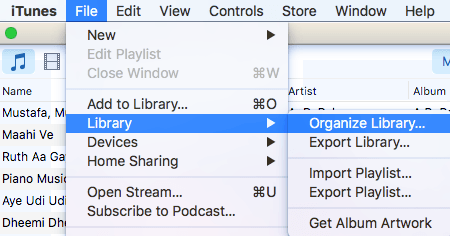
Al hacerlo, aparecerá otro cuadro de diálogo donde verá una casilla de verificación para consolidar todos sus archivos multimedia. Debe hacer esto solo para asegurarse de que todo esté categorizado allí antes de realizar el cambio.
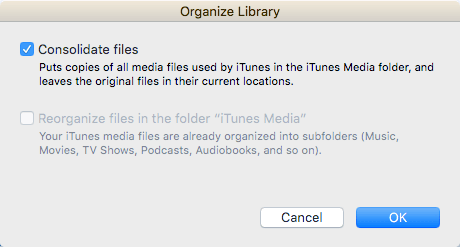
Comprobar elconsolidar archivoscuadro y haga clicOK. Ahora que hemos completado estas dos tareas, podemos pasar al proceso real de mover la biblioteca.
Mueve tu biblioteca de iTunes
Continúe y cierre iTunes en este punto y conecte su disco duro externo. Ahora ve a la carpeta iTunes Music en tu computadora. Para usuarios de Mac, abrainvestigadory haga clicLa músicaen la lista de accesos directos de la izquierda.
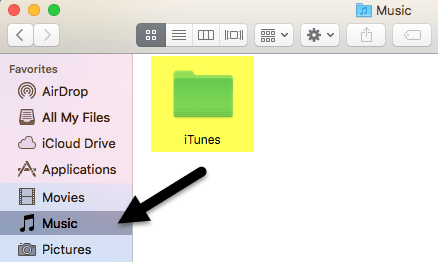
En Windows, navegue hasta la ubicación que aparece en la pestaña Avanzado, que debería estarC: UsuariosNombreUsuarioMúsica. Dentro deberías ver una carpeta llamadaitunes. Continúe y copie esta carpeta en la raíz de su disco duro externo arrastrándola y soltándola.
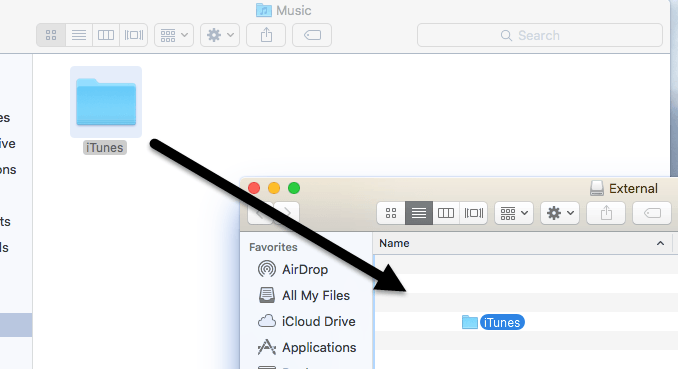
Según el tamaño de su biblioteca de iTunes y la velocidad de su conexión de red, es probable que este proceso tarde más. Tenga en cuenta que debe copiar la biblioteca, no moverla. Posteriormente eliminaremos la copia local. Una vez completada la copia, debemos abrir iTunes de una manera especial.
En una Mac, mantenga presionadoOpcióny luego haga clic en iTunes en el dock. En Windows, mantenga presionadoPARA MOVERtecla y luego haga doble clic para abrir iTunes. Al hacerlo, aparecerá un cuadro de diálogo antes de que se cargue iTunes.
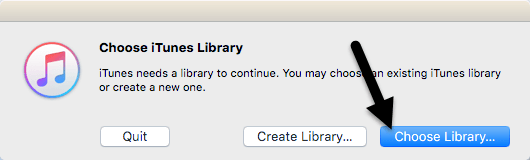
De las dos opciones, desea hacer clic enelegir biblioteca. Ahora ve al disco duro externo y abre la carpeta de iTunes. Encontrarás allí unoitunes.itlarchivo que desea seleccionar y haga clic enAbierto.
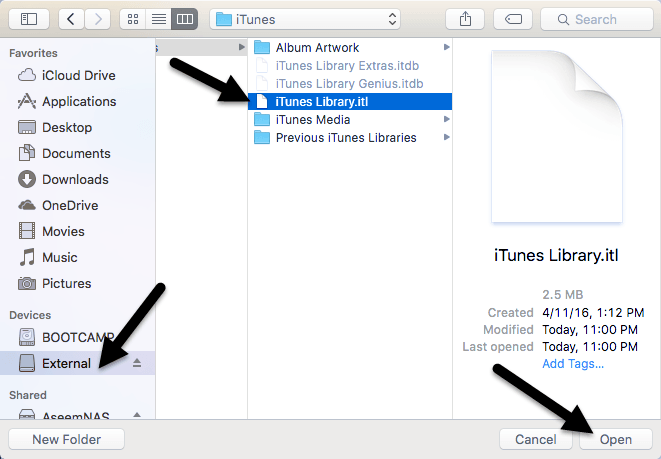
Si todo salió bien, ¡iTunes debería estar cargado con toda la biblioteca promulgada! Debería poder ver todos sus archivos multimedia y reproducirlos. En este punto, podemos eliminar la copia local de la biblioteca de iTunes. Para hacer esto, primero debe cerrar iTunes y luego expulsar el disco duro externo. Ahora elimine toda la carpeta de iTunes almacenada en su computadora.
Si abre iTunes sin volver a conectar el disco duro externo, recibirá un mensaje de error que indica que no se encontró la biblioteca.
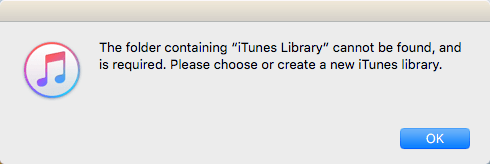
clickea enOKluegoSalida. Conecte la unidad, abra iTunes y debería estar listo para comenzar. En general, el proceso es bastante simple y no debería tener ningún problema importante. El único problema que encontré es que usé un Synology NAS para almacenar la biblioteca de iTunes, y si mi NAS entraba en modo de suspensión, iTunes no podía abrirse. Eventualmente tuve que cambiar la configuración para que mi NAS estuviera siempre encendido.
Aparte de eso, todo funcionó bien. Al importar nuevos medios a mi biblioteca, los archivos se copiaron en la ubicación externa y no en mi computadora local. Si tiene un problema en el que algunos archivos se copian en su computadora local, consolide los archivos como mencioné anteriormente. Si tiene alguna pregunta, no dude en comentar. ¡Que la pases bien!
